Thay vì mỗi lần save file phải lựa chọn lại định dạng mà bạn muốn thì tại sao không thiết lập file mặc định khi lưu Word ngay thôi bởi đây là điều hoàn toàn có thể. Hướng dẫn sau đây sẽ cho bạn biết cách thiết lập file mặc định khi lưu Word 2016, 2013, 2010, 2007, 2003.
Thiết lập file mặc định khi lưu Word hay nói dễ hiểu hơn là mỗi khi bạn lưu file (nhấn Ctrl + S hoặc Ctrl + Shift + S) thì mặc định hệ thống Word sẽ ưu tiên định dạng file mà bạn chọn lựa đó thay vì mặc định của hệ thống. Chẳng hạn như bạn đang sử dụng Word 2016 nhưng muốn lưu file mặc định là Word 2003 thì với thiết lập file mặc định khi lưu Word 2016, 2013, 2010, 2007, 2003 này sẽ giúp cho bạn thực hiện điều đó đơn giản.

Tuy nhiên vẫn phải lưu ý với bạn đọc rằng chúng ta chỉ có thể lưu dạng Word 2016 cho 2013, 2010, 2007, 2003 chứ không thể làm ngược lại bởi lẽ các phiên bản Word cũ đâu có hỗ trợ cho phiên bản Word mới. Do đó hãy chú ý đến các lưu văn bản Word ở các phiên bản, nhưng nếu như bạn đang sử dụng một phiên bản Word 2016, 2013 thì việc lưu văn bản Word có nhiều lựa chọn hơn và hãy tham khảo hướng dẫn thiết lập file mặc định khi lưu Word 2016, 2013, 2010, 2007, 2003 sau đây để hiểu rõ hơn về vấn đề này.
Hướng dẫn thiết lập file mặc định khi lưu Word 2016, 2013, 2010, 2007, 2003
1. Thiết lập file mặc định khi lưu Word 2016, 2013
Bước 1: Để thiết lập file mặc định khi lưu Word 2016, 2013 bước đầu tiên chúng ta cần vào mục File.
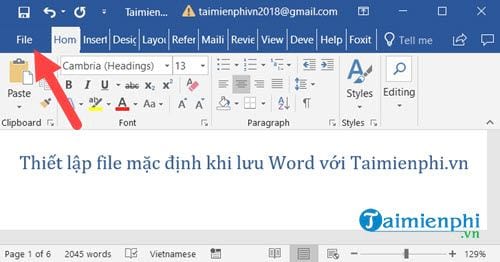
Bước 2: Trong file bạn kéo xuống dưới cùng và lựa chọn Options.

Bước 3: Tại Word Options chúng ta vào phần Save > tại đây bạn thay đổi phần Save files in this fomat để thiết lập file mặc định khi lưu Word.

Có khá nhiều định dạng bạn có thể thiết lập file mặc định khi lưu Word 2016, 2013 và ở đây chúng ta hãy thử định dạng Word 97 - 2003.

Bước 4: Sau khi lựa chọn xong hãy nhấn vào OK để lưu thao tác trên lại.

Và bây giờ hãy thử tiến hành save file bất kỳ xem thiết lập file mặc định khi lưu Word 2016, 2013 đã thực sự hoạt động chưa nhé.

2. Thiết lập file mặc định khi lưu Word 2010, 2007
Bước 1: Với phiên bản Word 2010, 2007 cách thiết lập file mặc định khi lưu Word cũng khá đơn giản khi người dùng chỉ cần nhấn vào File.

Bước 2: Sau đó lựa chọn Options để truy cập vào Word options.

Bước 3: Tại Word Options chúng ta vào phần Save > tại đây bạn thay đổi phần Save files in this fomat để thiết lập file mặc định khi lưu Word.

Tại đây bạn chỉ cần lựa chọn định dạng mặc định tương tự như hướng dẫn phiên bản Word 2016, 2013.
3. Thiết lập file mặc định khi lưu Word 2003
Bước 1: Với cách thiết lập file mặc định khi lưu Word có một chút khác biệt khi bạn phải nhấn vào phần Tools trên thanh menu.

Bước 2: Sau đó lựa chọn Options trong Tools.

Bước 3: Trong này bạn chỉ cần vào Save và lựa chọn mục Default format là xong.

Trên đây là hướng dẫn cách thiết lập file mặc định khi lưu Word 2016, 2013, 2010, 2007, 2003. Với cả 5 phiên bản có đôi chút cách thực hiện nhưng đều chung một kết quả. Ở phiên bản Word 2016 và 2013 là thuận tiện và hỗ trợ nhiều định dạng khác nhau.
https://thuthuat.taimienphi.vn/cach-thiet-lap-kieu-file-mac-dinh-khi-luu-van-ban-word-33246n.aspx
Trong quá trình sử dụng soạn thảo văn bản đôi khi vì một vài nguyên nhân khách quan khiến cho máy tính khởi động lại và chưa thể lưu file Word đó vào, vậy phải làm gì để có thể phục hồi file Word chưa lưu bây giờ, với một vài thao tác cơ bản thôi nhưng cũng đủ giúp bạn phục hồi file Word chưa lưu nếu như bạn làm theo hướng dẫn tham khảo tại đây.